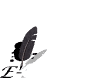|
Главная
Информация
Законы
Инструкции
Единицы
измерения
Развлечение
Поздравления
Анекдоты
Поэзия (для взрослых)
Загадки
Гороскоп
Каталог имён
Пуховый платок
Пуховый платок
Каталог продукции
Вязание платков
История
Народное творчество
Гостевая книга
|
|
< Назад 1
2
3
4
5
6
7
8
9
10
11
12
Далее >

Нажимайте на кнопки для просмотра информации.









Файл - здесь собраны все команды для работы с файлами.
 Создать - создание нового пустого документа на основе шаблона по умолчанию. При создании таким способом не выводится диалог, в котором выбирается шаблон.
Создать - создание нового пустого документа на основе шаблона по умолчанию. При создании таким способом не выводится диалог, в котором выбирается шаблон.

В правой части окна показан образец данного шаблона. Здесь есть несколько вариантов: книга, авансовый отчет, заказ, счет. Для создания простой таблицы выбираем шаблон Книга. Созданный документ имеет временное имя Книга 1.
 Открыть - открытие файла. Необходимо указать папку, в которой записан файл и его имя. Все файлы, являющиеся таблицами Excel, обозначаются пиктограммой.
Открыть - открытие файла. Необходимо указать папку, в которой записан файл и его имя. Все файлы, являющиеся таблицами Excel, обозначаются пиктограммой.

 Закрыть - закрытие активного файла. Если файл не сохранен, будет выведено предложение на сохранение всех изменений:
Закрыть - закрытие активного файла. Если файл не сохранен, будет выведено предложение на сохранение всех изменений:

 Сохранить - сохранение файла. Если файл уже имеет имя, то будет выполнена перезапись. В случае, когда файл создан и еще не получил имя, выводится стандартный диалог сохранения.
Сохранить - сохранение файла. Если файл уже имеет имя, то будет выполнена перезапись. В случае, когда файл создан и еще не получил имя, выводится стандартный диалог сохранения.
 Сохранить как - сохранение файла под другим именем, в другую папку, или в новом формате.
Сохранить как - сохранение файла под другим именем, в другую папку, или в новом формате.
 Сохранить рабочую область - сохранение в файле рабочей области списка открытых книг, их размера и положения на экране. Это позволяет восстановить вид экрана при следующем открытии файла рабочей области.
Сохранить рабочую область - сохранение в файле рабочей области списка открытых книг, их размера и положения на экране. Это позволяет восстановить вид экрана при следующем открытии файла рабочей области.
 Параметры страницы - установка размера бумаги, ориентации листа, полей, масштаба, колонтитулов и других параметров страницы.
Параметры страницы - установка размера бумаги, ориентации листа, полей, масштаба, колонтитулов и других параметров страницы.

Верхнее, Нижнее, Левое, Правое поля - расстояние от края листа до первой ячейки с соответствующей стороны. При редактировании таблица не будет выходить за эти поля.


От края до колонтитула - расстояние от края листа до верхнего или нижнего колонтитула. Образец колонтитула показан ниже:

 Область печати - на печать выводятся только выделенные ячейки таблицы.
Область печати - на печать выводятся только выделенные ячейки таблицы.
 Предварительный просмотр - просмотр файла на экране в том виде, в котором он будет напечатан. При включении просмотра появляется панель инструментов:
Предварительный просмотр - просмотр файла на экране в том виде, в котором он будет напечатан. При включении просмотра появляется панель инструментов:

Масштаб - переключение между полностраничным режимом просмотра и режимом увеличения. Данная кнопка не влияет на размер печатаемых страниц.
Печать - позволяет установить параметры печати и затем напечатать выделенный лист.
Страницы - установка параметров страницы для печатаемых листов.
Поля - отображает или скрывает маркеры полей, которые можно перетаскивать для настройки полей страницы, полей верхнего и нижнего колонтитулов и ширины столбцов.
Разметка страницы - переключение в режим разметки страницы, в котором можно настраивать положение разрывов страниц на активном листе. Кроме того, можно изменить область печати и данные на листе. Ниже показана таблица с установленной областью печати:

 Печать - печать текущего файла или выделенных элементов.
Печать - печать текущего файла или выделенных элементов.

Для печати необходимо указать три параметра: Тип принтера (выбирается из списка), Число копий и Страницы. Печатаемые страницы можно задать тремя способами:
- Все - печать всех страниц книги.
- Номера - печать указанных страниц. Необходимо указать диапазон печатаемых страниц в списке с и по.
- Выделенный фрагмент (лист) - печать той части таблицы (книгик), которая выделена.
 Свойства - отображение окна свойств для активного файла. Перечислены дата создания, изменения и открытия файла, размер, папка, название, тема, автор, статистика, состав и прочие параметры.
Свойства - отображение окна свойств для активного файла. Перечислены дата создания, изменения и открытия файла, размер, папка, название, тема, автор, статистика, состав и прочие параметры.
 Выход - выход из программы Excel.
Выход - выход из программы Excel.
< Назад 1
2
3
4
5
6
7
8
9
10
11
12
Далее >

|
|